Durchführung der Systemreinigung
Wurde die Druckqualität durch eine Intensivreinigung des Druckkopfs nicht verbessert, führen Sie eine Systemreinigung durch. Bei der Systemreinigung wird eine große Menge Tinte verbraucht. Durch häufige Systemreinigungen wird Tinte schnell aufgebraucht, sodass Sie eine Systemreinigung nur durchführen sollten, wenn dies wirklich nötig ist.
 Wichtig
Wichtig
-
Wenn Sie eine Systembereinigung ausführen, prüfen Sie, über wie viel freie Kapazität die Wartungskassette verfügt. Wenn der freie Platz nicht ausreicht, setzen Sie eine neue Wartungskassette ein. Wenn nicht genügend freier Platz in der Wartungskassette vorhanden ist, wird eine Meldung angezeigt und die Reinigung kann nicht ausgeführt werden.
- Notwendige Komponenten
- Ein Blatt Normalpapier im A4- oder Letter-Format
-
Legen Sie ein einzelnes Blatt Normalpapier im A4- oder Letter-Format in den oberen Einzug ein.
Nach Einlegen des Papiers erscheint der Registrierungsbildschirm für Papierinformationen für den oberen Einzug.
Wählen Sie A4 oder Letter für Format (Page size) und Normalpapier (Plain paper), wählen Sie für Med.typ (Type) die Funktion Registrieren (Register) und drücken Sie die Taste OK.
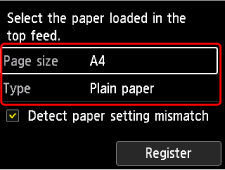
Wenn eine Meldung auf dem Bildschirm angezeigt wird, befolgen Sie die Anweisungen in der Meldung zum Abschließen der Registrierung.
 Wichtig
Wichtig-
Das manuelle Einzugsfach kann nicht für das Drucken des Düsentestmusters verwendet werden. Achten Sie darauf, dass Sie Papier in den oberen Einzug einlegen.
-
-
Öffnen Sie das Papierausgabefach behutsam.
Öffnen Sie vorsichtig die Verlängerung des Ausgabefachs, und ziehen Sie dann die Papierausgabestütze heraus.
-
Wählen Sie auf dem HOME-Bildschirm
 Wartung (Maintenance) aus.
Wartung (Maintenance) aus. -
Wählen Sie Systemreinigung (System Cleaning) aus.
Der Bestätigungsbildschirm wird angezeigt.
-
Wählen Sie Ja (Yes) aus.
Der Drucker beginnt mit der Systemreinigung des Druckkopfs.
Führen Sie vor Abschluss der Systemreinigung des Druckkopfs keine anderen Vorgänge auf dem Drucker aus.
Der Bildschirm zum Bestätigen des Musterdrucks wird angezeigt.
-
Überprüfen Sie die Meldung und wählen Sie Ja (Yes) aus.
Nun wird das Düsentestmuster gedruckt.
-
Wenn die Meldung angezeigt wird, dass der Vorgang abgeschlossen wurde, wählen Sie OK aus.
-
Überprüfen Sie das Druckergebnis.
Prüfen Sie, ob im Muster C Linien fehlen oder ob im Muster D horizontale Streifen sichtbar sind.
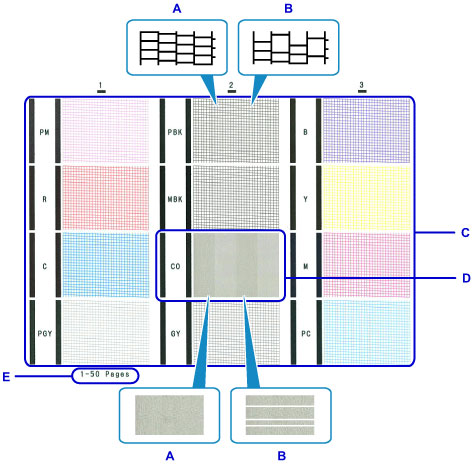
- A: Keine fehlenden Linien/keine horizontalen Streifen
- B: Fehlende Linien/horizontale Streifen
- E: Gesamtanzahl bisher gedruckter Seiten
 Hinweis
Hinweis-
Da CO-Tinte farblos ist, wird dieses Muster über das Muster der MBK-Tinte gedruckt. Überprüfen Sie, ob horizontale Streifen (F) in den dunkelgrauen Bändern des Musters zu sehen sind.
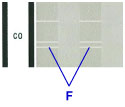
Falls das Problem durch die Systemreinigung nicht behoben wird, schalten Sie den Drucker aus und führen nach 24 Stunden erneut eine Intensivreinigung des Druckkopfs durch.
Wenn das Problem immer noch besteht, muss der Druckkopf möglicherweise ausgetauscht werden.
